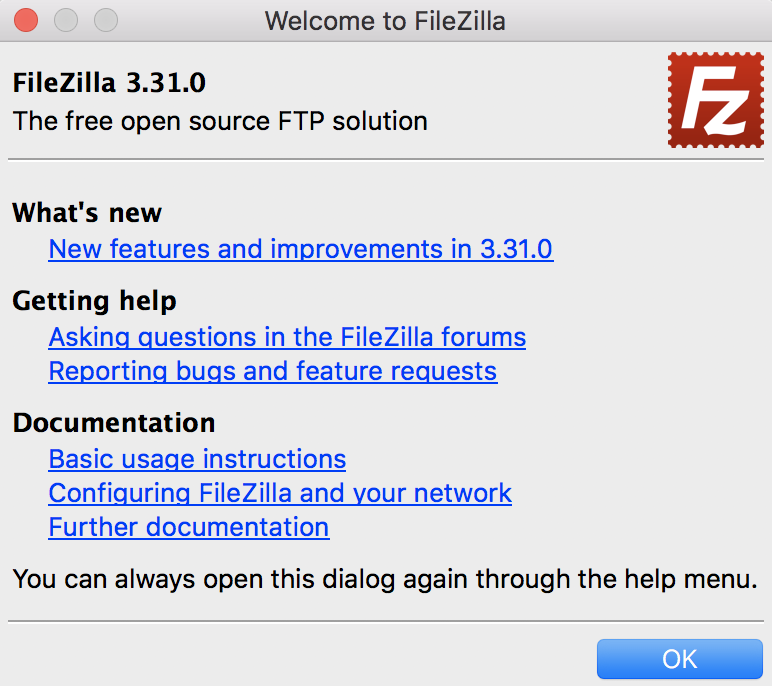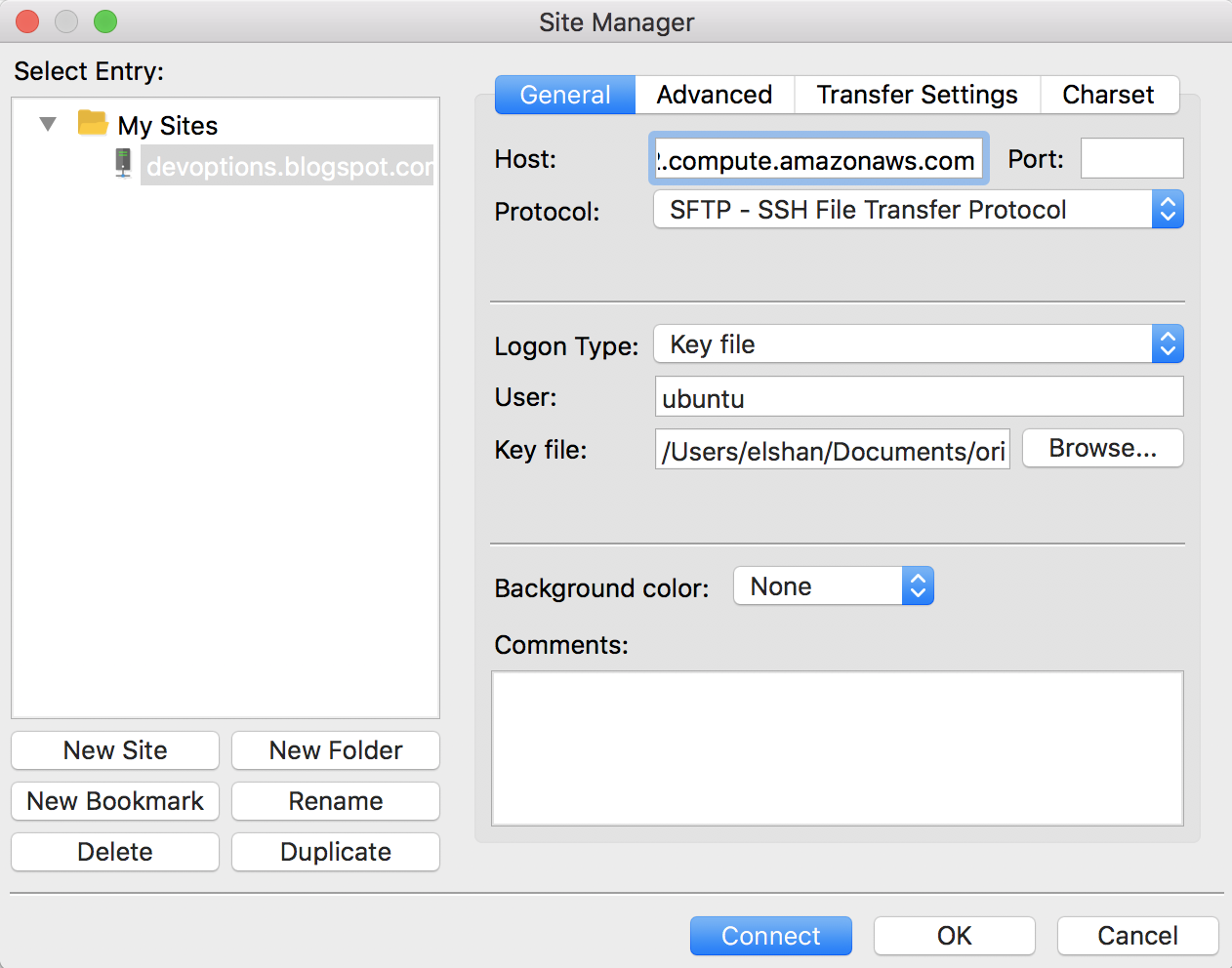Connectez-vous au répertoire de fichiers EC2 D'Amazon en utilisant Filezilla et SFTP
j'ai créé une Instance AWS EC2 et je veux être capable de télécharger des fichiers dans le répertoire du serveur en utilisant FileZilla de la manière la plus simple et la plus directe possible.
13 réponses
j'ai créé tutoriel vidéo pour ce juste vérifier.
connectez-vous au répertoire de fichiers EC2 D'Amazon en utilisant FileZilla et SFTP, tutoriel vidéo
résumé du tutoriel vidéo ci-dessus:
- Modifier (Préférences) > Paramètres > connexion > SFTP, cliquez sur" Ajouter un fichier clé "
- parcourez l'emplacement de votre .pem fichier et sélectionnez-le.
- une boîte de message appear demandant votre permission de convertir le fichier en format ppk. Cliquez sur Oui, puis donnez un nom au fichier et conservez-le quelque part.
- si le nouveau fichier apparaît dans la liste des fichiers clés, passez à l'étape suivante. Si ce n'est pas le cas, cliquez sur "Add keyfile"..."et sélectionnez le fichier converti.
-
fichier > Gestionnaire du Site Ajouter un nouveau site avec les paramètres suivants:
Host : votre DNS public nom de instance ec2, ou l'adresse ip publique du serveur
protocole : SFTP
Type De Connexion : Normal
User : du docs :" pour Amazon Linux, le nom d'utilisateur par défaut est ec2-user . Pour RHEL5, le nom d'utilisateur est souvent root mais peut être ec2-user. Pour Ubuntu, le nom d'utilisateur est ubuntu . Pour SUSE Linux, le nom d'utilisateur est root . Pour Debian, le nom d'utilisateur est admin . Sinon, renseignez-vous auprès de votre fournisseur de services AMI."
appuyez sur le bouton Connexion - si la sauvegarde des mots de passe a été désactivée, on vous demandera de changer le type de connexion en "demander le mot de passe". Dites " OK "et lors de la connexion, à l'invite mot de passe, appuyez sur" OK " sans entrer de mot de passe pour passer la boîte de dialogue.
Note: FileZilla calcule automatiquement la clé à utiliser. Vous n'avez pas besoin de spécifier la clé après l'importation comme décrit ci-dessus.
si vous utilisez Cyberduck suivre ce .
Vérifier ce post si vous avez des problèmes d'autorisation.
si quelqu'un suit toutes les étapes et n'a pas de succès, assurez-vous que vous utilisez le bon utilisateur. J'ai essayé d'utiliser "ec2-user "mais j'avais besoin d'utiliser" ubuntu."
assurez-vous d'utiliser le port 22. Filezilla sera par défaut au port 21 pour SFTP.
c'est très simple si vous avez utilisé votre pem file (J'utilise MacOS / Windows l'utilisateur peut suivre les mêmes étapes.)
- il suffit de télécharger votre FileZilla (J'utilise MacOS - et téléchargé la version gratuite, c'est assez)
- Ouvrir Gestionnaire de Site dans FileZilla (⌘S) -> Nouveau Site
- inscrivez votre nom d'hôte dans le champ Host .
exemple:
eca-**-**-**-111.ap-southwest-9.compute.amazonaws.com
-
Select Protocol as SFTP-SSH File Transfer Protocol
-
sélectionner le type de connexion comme fichier clé
-
Mettez votre nom d'utilisateur dans le Utilisateur : pour moi, c'est ubuntu ( trouver votre ssh de l'utilisateur )
Note:
OS vs nom d'utilisateur
"151920920 d'Amazon ec2-utilisateurCentos-centos
Debian - admin ou root
Fedora - ec2-utilisateur
RHEL - ec2-utilisateur ou root
SUSE - ec2-utilisateur ou root
Ubuntu - ubuntu ou de la racine
- pour le champ de fichier clé, parcourez votre fichier pem: et cliquez sur
- c'est tout :) have fun!
Note:
(N'oubliez pas d'autoriser la connexion SSH à votre adresse IP à partir de EC2) si ce n'est pas le cas, vous recevrez un message d'erreur de connexion!
Note: permettre à votre IP de connecter votre instance aws via SFTP
EC2 -> SecurityGroups -> SSH -> règles de trafic Entrant -> Modifier -> Ajouter une Règle ( SSH|TCP|22|Mon IP(c'est d'obtenir l'adresse ip automatiquement | nom pour la règle) -> Enregistrer le
juste une petite note à la réponse bien expliquée acceptée de Yasitha Chinthaka:
Note: FileZilla détermine automatiquement la clé à utiliser. Vous n'avez pas besoin de spécifier la clé après l'importation comme décrit ci-dessus.
dans mon cas, j'ai déjà eu d'autres 5 PPK d'autres instances que j'utilisais dans le passé (la ppk de la nouvelle instance étant en bas de cette liste). J'ai ajouté le nouveau ppk de mon une nouvelle instance, et il ne me laisserait pas s'y connecter. Le message d'erreur: trop d'essais / tentatives.
après avoir supprimé les PPK inutilisés, j'ai enfin pu me connecter à l'instance.
Donc pas, Filezilla n'est pas intelligent ;-)
vous pouvez utiliser n'importe quel client FTP. J'utilise winscp et ça marche très bien. Dans tous ces clients, vous pouvez spécifier la clé sécurisée ssh.
FileZilla n'a pas fonctionné pour moi, j'ai continué à obtenir cette erreur:
Disconnected: No supported authentication methods available (server sent: publickey)
ce qui a fonctionné, c'est la commande sftp .
se Connecter avec l'Instance EC2 avec
sftp -i "path/to/key.pem" ec2-user@ec2-54-212-34-84.us-west-2.compute.amazonaws.com
download files /dirs
pour télécharger path/to/source/file.txt et path/to/source/dir :
lcd ~/Desktop
cd path/to/source
get file.txt
get -r dir
Téléchargement de fichiers / répertoires
pour télécharger localpath/to/source/file.txt et ~/localpath/to/source/dir à remotepath/to/dest :
lcd localpath/to/source
cd remotepath/to/dest
put file.txt
put -r dir
vieille question mais ce que j'ai trouvé est que, tout ce dont vous avez besoin est d'ajouter le fichier ppk. Paramètres - > connexions - > SFTP - > Ajouter un fichier-clé Nom d'utilisateur et l'hôte est le même que ce que vous fourniriez en utilisant putty qui est mentionné dans http://docs.aws.amazon.com/AWSEC2/latest/UserGuide/ec2-connect-to-instance-linux.html Pourrait aider quelqu'un.
dans mon cas, Filezilla envoie le fichier AWS ppk à tous les autres serveurs FTP sur lesquels j'essaie de me connecter en toute sécurité.
c'est fou. Il y a une solution de contournement comme écrit ci-dessous mais il est laid.
il ne se comporte pas bien comme @Lucio M l'a souligné.
de cette discussion: https://forum.filezilla-project.org/viewtopic.php?t=30605
n0lqu:
Convenir. Cependant, étant donné que je ne peux pas contrôler le fonctionnement du serveur, y a-t-il un moyen de spécifier dans FileZilla qu'un site doit s'authentifier avec un mot de passe plutôt qu'une clé, ou vice-versa? Ou lui dire d'essayer mot de passe d'abord, puis touche seulement si mot de passe échoue? Il me semble que c'est d'abord d'essayer key, et ensuite de ne pas avoir la chance d'essayer password.
botg (Filezilla admin) a répondu:
il n'y a pas d'option.
n0lqu:
une telle option pourrait-elle être ajoutée, ou y a-t-il de bonnes solutions de rechange que quiconque peut recommander? En ce moment, la seule solution que je connaisse est de supprimer la clé des préférences générales, de l'ajouter en arrière seulement lors de la connexion au site spécifique qui l'exige, puis de la supprimer à nouveau quand fait pour qu'il ne gâche pas d'autres sites.
botg:
En ce moment, vous pouvez avoir deux instances de FileZilla avec des dirs de configuration séparés (e.g. G. une installée et une portable).
timboskratch:
je viens d'avoir ce même problème aujourd'hui et j'ai réussi à le résoudre en changeant le" type de connexion " en utilisant un mot de passe dans le gestionnaire de site. Au lieu de" Normal", je pouvais sélectionner "Interactive" ou "Demander un mot de passe" (Je ne sais pas vraiment quelle est la différence) et puis quand je essayé de se connecter à nouveau au site il m'a donné une invite à entrer mon mot de passe et puis connecté avec succès. Ce n'est pas idéal car cela signifie que vous devez mémoriser et re-taper votre mot de passe chaque fois que vous vous connectez, mais c'est mieux que d'avoir à installer 2 instances de FileZilla. Je suis totalement d'accord qu'il serait très utile dans le Gestionnaire de Site d'avoir toutes les options de la façon dont vous souhaitez FileZilla se connecter à chaque site qui est mis en place (si d'utiliser un mot de passe, clé, etc.) Espérons que cela est utile! Tim
Voir Aussi: https://forum.filezilla-project.org/viewtopic.php?t=34676
donc, il semble:
pour plusieurs sites FTP avec des clés / Mots de passe, utilisez plusieurs install Filezilla, OU, utilisez la même clé ppk pour tous les serveurs.
j'aimerais qu'il y ait un moyen de dire à FileZilla quel ppk est pour quel site dans Site Manger
le plus simple et simple est de créer un login FTP. Voici un petit et facile à comprendre site de tutoriel sur stackoverflow lui-même, comment configurer les choses en 2min... configurer FTP sur Amazon Cloud Server
tout d'abord, Filezilla est un client/serveur FTP/SFTP. Nous devrons utiliser le client à cette fin.
1) Téléchargez le client à partir de L'URL: https://filezilla-project.org /
2) Aller à la console de gestion AWS et puis EC2. Sélectionnez l'instance à laquelle vous voulez accéder, puis copiez le DNS ou adresse IP de l'instance, puis de le coller dans Filezilla nom d'hôte.
Suivre L'Image: Amazon Instance Access via FileZilla
3) Ensuite, entrez le nom d'utilisateur pour l'instance que vous avez créée, pour Amazon-ami ce sera ec2-user et pour les autres OS ce sera différent. Ensuite, entrez le mot de passe et le port qui sera 21 ou 22.
4) Alors, il va demander la clé, qui est dans le format pem juste sélectionner le .le fichier pem et ensuite il confirmera l'authentification. Cliquez sur Oui et vous avez Terminé.
Note: dans votre groupe de sécurité EC2, autorisez les ports numéro 21 et 22, selon ce qui est requis pour l'accès FTP.
tout ce que vous avez à faire est de: 1. gestionnaire de site ouvert sur filezilla 2. ajouter un nouveau site 3. donner l'adresse de l'hôte et le port si le port n'est pas le port par défaut 4. communnication type: SFTP 5. session type de fichier de la clé 6. mettre de nom d'utilisateur 7. choisissez le répertoire de fichiers clé mais attention sur l'Explorateur de fichiers windows cherche le fichier ppk comme par défaut Choisissez tous les fichiers sur dropdown puis choisissez votre fichier pem et vous êtes bon à aller.
depuis que vous ajoutez un nouveau site et configuré la prochaine fois que vous voulez vous connecter il suffit de choisir votre site enregistré et se connecter. Qui est-il.
https://www.cloudjojo.com/how-to-connect-ec2-machine-with-ftp/
- vous devez d'abord installer un serveur ftp sur votre machine ec2 comme vsftpd.
- Configure le fichier de configuration vsftpd pour autoriser les Écritures et ouvrir les ports.
- créer un utilisateur pour le client ftp.
- connectez-vous avec un client ftp comme filezilla.
assurez-vous d'ouvrir le port 21 sur aws groupe de sécurité.